A memóriakártya vagy PictBridge kamrában psc 1600
A készülék tud hozzáférni az adatokhoz a memóriakártyák használják a legtöbb digitális kamerák, így akkor most nyomtatni, menteni, és fotóit. Akkor helyezzen be egy memóriakártyát a gépbe, vagy közvetlenül csatlakoztassa a fényképezőgépet a készülék tudja olvasni a tartalmát a memóriakártyát a kamrában.
Memóriakártya-nyílások és kamera port
Ha a tároló Fotók használja a memóriakártyát egy digitális fényképezőgép, akkor helyezze be a kártyát a készülékbe, majd nyomtassa ki a fényképeket, vagy mentse őket a számítógépre. Miután a kamera port csatlakoztatható a digitális fényképezőgép PictBridge, berendezés és nyomtatni közvetlenül a fényképezőgép.
Kinyomtathat egy vagy több lapot szigetelés az áttekintő tárolt fényképek a memóriakártyán, és kijelölt fényképek nyomtatása memóriakártyáról, akkor is, ha a készülék nem csatlakozik a számítógéphez.
A készülék tudja olvasni a következő típusú memóriakártyák: CompactFlash (I, II), Memory Stick, MultiMediaCard (MMC), Secure Digital, SmartMedia és xD-Picture Card.
Az alábbi ábrán a memóriakártya nyílása, amely megfelel az egyes támogatott memóriakártya.
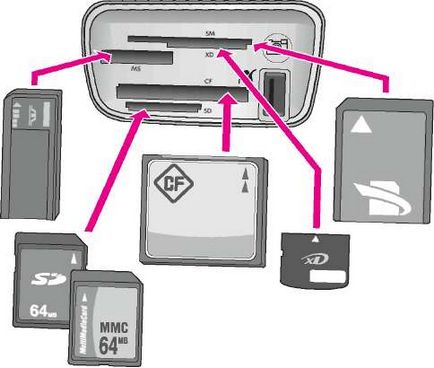
Aljzatok tervezték a következő kártyák (fentről lefelé):
• SmartMedia, xD-Picture Card (is alkalmas az alsó nyílás a jobb oldalon)
CompactFlash (I, II)
Secure Digital, MultiMediaCard (MMC)
Fényképezőgép port (jobbra a memóriakártya-nyílások): kompatibilis minden digitális fényképezőgép, felszerelt port): USB-kompatibilis és PictBridge. Keresse meg a PictBridge ikont ().
Fényképezőgép port csak akkor támogatja a digitális fényképezőgépek vctdoTctr portomUSBipodderzhkoy PictBridge. Nem támogatja a más típusú USB-eszközök. Ha a csatlakoztatott USB-eszköz nem kompatibilis digitális fényképezőgépet a port kameryUSB, Nana kezelőpanel kijelzőn hibaüzenet jelenik meg. Jelenlétében a régi modell a kamera, nem támogatja a PictBridge, és próbálja ki az USB-kábelt a fényképezőgép. Csatlakoztassa a kábelt az USB-port a hátsó apparata.Podklyuchitea nem a kamera port alatt helyezkedik el a memóriakártya-nyílások.
Fotók átvitele a számítógépre
Fényképezés után a képek digitális fényképezőgéppel lehet azonnal kinyomtatható vagy elmenthető közvetlenül a számítógéphez. Hogy megmentse őket a számítógépre, el kell távolítania a memóriakártyát a fényképezőgépből, és helyezze be a megfelelő memóriakártya-nyílásába be a készüléket.
Megjegyzés. Ezzel egy időben a készülék lehet telepíteni csak egy memóriakártyát.
Memóriakártya használata
1. Helyezze a memóriakártyát a megfelelő nyílásba a készüléken. Ha telepítve van-e, a Memóriakártya jelzőfény villog mellett a memóriakártya-nyílás. A központ jelenik kártyaolvasó. Míg a memóriakártyát, villogó zöld fény mellett a kártya. Ha a memóriakártya nincs megfelelően behelyezve, a LED mellett a kártya villog a sárga és egy hibaüzenet jelenik meg, például fényképes SET a vezérlőpult kijelzőjén. arr. párt. vagy memóriakártya nincs teljesen behelyezve.
Soha ne vegye ki a memóriakártyát, ha éppen használatban. Ebben az esetben lehet, ha a sérült fájlokat a kártyára. A kártya biztonságosan eltávolítható, ha a LED mellett a rések nem villog.
2. Ha a memóriakártyán olyan fájlok, amelyek nem kerültek át, a számítógép képernyőjén megjelenik, amelyben meg kell menteni a fotókat a számítógépes fájlokat.
3. Válassza ki a megfelelő lehetőséget, hogy mentse.
Ebben az esetben az összes képet a memóriakártyán kerül mentésre a számítógéphez.
Macintosh esetén: a fájlok alapértelmezés szerint menti a számítógép egy mappában Hard Drive: Documents: Adatok: Photos (OS 9) vagy Hard Drive: Users: User: Képek: HP Fotók (OS X).
Amikor a készülék befejezte az olvasást a memóriakártyára, a LED mellett a memóriakártyáról, abbahagyja a villogást és világít. A neve az első fájl a memóriakártyán jelenik meg a kezelőpanel kijelzőjén.
Fényképek nyomtatása indexkép
Indexkép egy egyszerű és kényelmes módja a fényképek kijelölésének és nyomtathat közvetlenül a memóriakártyáról, számítógép használata nélkül. Az indexkép lehet több oldalas, és tartalmaz miniatűrök (bélyegképek) tárolt képek a memóriakártyán. Mindegyik kis kép alatt jelzi a fájl neve, az indexszám és a dátumot. Indexkép is kényelmes módja annak, hogy hozzon létre egy kinyomtatott fénykép könyvtár. Fotónyomtatás a levonatlapon indexkép nyomtatásához, töltse ki, majd beolvasni.
Fényképek nyomtatása indexkép történik három lépésben: indexkép nyomtatása, töltse ki az indexkép, valamint az indexkép beolvasásával. Ez a rész részletes információkat nyújt a három fázison.
Indexkép nyomtatása
Az első lépés a indexkép segítségével - ez a bélyeg a készüléket.
1. Helyezze a memóriakártyát a megfelelő nyílásba a készüléken.
2. Nyomja meg az Indexkép, majd az OK gombra.
Ez megjeleníti az Indexkép menüt. TNA. majd kattintson a Nyomtatás kiválasztva.
Attól függően, hogy a felvételek száma a memóriakártyán nyomtatás közben Levonatlapot nagymértékben változhat.
3. Ha a kártya több, mint 20 képek, látni fogja a fényképek menü Select.
- Minden utolsó 20
Ha megad egy hibás számot, nyomja meg a Mégse gombot a folyamat befejezéséhez és kezdjük újra.
Indexkép kitöltése
Nyomtatása után indexkép, kiválaszthatja a nyomtatandó fényképeket.
Nyomtatás a legmagasabb minőségű, szükséges lehet, hogy egy 138 lóerős fotó patront. Amikor telepíti a patron 135 lóerő. 134 LE vagy fotó nyomtatópatron Hattintás rendszert használnak.
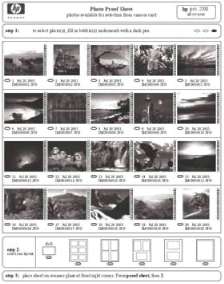
Indexkép kitöltése
1. Válassza ki a nyomtatni kívánt fényképek kitöltésével körök alatt található kis képek A levonatlapon sötét színű tollal vagy ceruzával.
2. Jelölje egyik típusú megállapodások, töltő egy kört a 2. lépésben a levonatlap.
Ha a nyomtatás van szükség egy kiegészítő vezérlő paraméter, amely nem érhető el indexkép segítségével a fényképek közvetlenül ki lehet nyomtatni a vezérlőpulton.
Scanning levonatlapot
Az utolsó fellépés, hogy egy indexkép beolvasni a kész lapot nyomtat a további képek.
Győződjön meg arról, hogy a tiszta üveg egység, különben próbanyomat lap beolvasás kerül végrehajtásra.
1. Tegyen a bizonyítási lap nyomtatott oldallal lefelé az üvegre a jobb első sarokban. Ügyeljen arra, hogy a szélei levonatlapot érintse meg a jobb és alsó széléhez. Zárja le a fedelet.
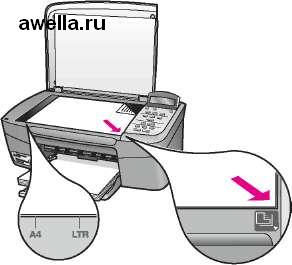
Töltsön fotópapírt a tálcába. Győződjön meg arról, hogy a memóriakártyát használtunk az indexkép nyomtatásához be van dugva a nyílásba beolvasásakor hogy levonatlapot.
Nyomja meg az Indexkép, majd válassza ki a Keresés. Kattintson az OK gombra.
A készülék beolvassa az indexképet, és kinyomtatja a kiválasztott képeket.
Beállítás nyomtatási lehetőségek
Ön is használja a HP Image Zone szoftver fényképek nyomtatásához.
A menü használata „Kép” beállításához nyomtatási paramétereket
Kép menü hozzáférést biztosít a különböző paramétereket, amelyek hatással vannak fényképek nyomtatása, a példányszámot, a papír típusát, stb Alapértelmezett méretei eltérőek attól függően, az országot / régiót.
1. Helyezze a memóriakártyát a megfelelő nyílásba a készüléken.
2. Nyomja meg a Fotó menü. Photo menü jelenik meg.
3. Nyomja meg a Menü Photo amíg a kijelző vezérlőpanel opció nem jelenik meg kell változtatni.
Állítsa be a képméretet a nyomtatáshoz. A legtöbb paraméter értékek magától értetődő, hanem két magyarázatot igényelnek: Teljes oldal kitöltése és Lapméretnek.
Azt jelenti, hogy töltse ki a teljes oldalt beállítás képméret egyenlő méretű betöltött papír nélkül fehér keret. Részeit a kép nem látszik. Az oldal mérete paraméterállásnál segítségével a lehető legnagyobb méretű a kép, miközben az eredeti képarány, metszés nélkül. A kép található az oldal közepén, és egy fehér keretet.
A papír méretének az aktuális nyomtatási feladatot.
Ha papír és papír formátum típus van beállítva, hogy automatikusan, akkor az aktuális nyomtatási feladat psc készülék 1600 kiválasztja a legjobb nyomtatási beállításokat. Beállítása más érték Papírméret lehetővé teszi, hogy módosítsa a beállított paraméterek automatikusan.
Papírtípus beállítása az aktuális nyomtatási feladatot. Ha a beállítás Auto, a készülék automatikusan felismeri, és állítsa a papír típusát. Ha papír és papír formátum típus van beállítva, hogy automatikusan, akkor az aktuális nyomtatási feladat készülék kiválasztja a legjobb nyomtatási beállításokat. Beállítása más érték Paper Type beállítás lehetővé teszi, hogy módosítsa a beállított paraméterek automatikusan.
Telepítése egy két elrendezési stílus az aktuális nyomtatási feladatot.
Stílus elrendezés papír megtakarítás
Úgy tervezték, hogy kell helyezni egy lapon a legnagyobb számú fényképeket a forgatás és a vágás, ha szükséges.
Stílusok Album elrendezések tartani az eredeti tájolását képeket. Stílusok Album mérkőzés lap tájolását, nem a képeket magukat. Részeit a kép nem látszik.
Engedélyezése vagy tiltása automatikus digitális fotók növeli az élességet. AF azonban csak a kinyomtatott fényképeket. Ez az opció nem változtatja meg a képfájlt a memóriakártyára. Az autofókusz alapértelmezés szerint engedélyezve van.
Képességét, hogy sötét képek könnyebb. Számjegyből áll. világítás csak a képeket. Ez az opció nem változtatja meg a képfájlt a memóriakártyára. Digitális opciót. világítás ki van kapcsolva alapból.
A nyomtatási beállítások módosítása
Ugyanígy, nem változtathatja meg a nyomtatási beállítások menüben nyomja meg az Opciók gombot.
2. Módosítsa az értéket, majd kattintson az OK gombra.
Beállítása új alapértelmezett beállítások fotónyomtatás
Meg lehet változtatni az alapértelmezett beállításokat a fényképek nyomtatásához a vezérlőpulton.
2. Módosítsa a kívánt paramétert. Kattintson az OK gombra, ha megváltoztatja a beállítást.
4. Nyomja meg a> gombot az Igen, majd az OK gombra.
Minden aktuális beállítás lesz az új alapértelmezett beállításokat.
Fotók nyomtatása közvetlenül a memóriakártyáról
Akkor helyezze a memóriakártyát a készülékbe, és a vezérlőpult fényképeket nyomtatni.
Ezen kívül a hagyományos nyomdai fotók, akkor kiegészítő funkciók használatához HP Image Zone szoftvert. Ez a szoftver lehetővé teszi, hogy a képek használata létrehozni vasalható papírra, plakátok, bannerek, matricák és más kreatív projektekhez.
Nyomtatása egyes képek
Képeket lehet nyomtatni közvetlenül a vezérlőpulton nélkül indexkép használata.
1. Helyezze a memóriakártyát a megfelelő nyílásba a készüléken. az állapotjelző fény mellett a memóriakártya-nyílások, fények.
2. Töltsön fotópapírt a tálcába. Feltétlenül töltse be a papírt a méret, amely megegyezik a mérete a fénykép szeretné kinyomtatni.
3. Nyomja meg a - ^ vagy a> gombbal előre vagy hátra a fájlban tárolt nevek a memóriakártyán. Amikor a központ, a nevét, a kép fájl nyomtatni kívánt kattintson Fotók kiválasztása. Továbbá a kiválasztott fájl neve lesz jelölve.
4. Nyomja meg a Menü Photo jelenítse meg a Fotó menüt, majd módosítsa a beállításokat kinyomtathatja a képet. Miután egy nyomtatási feladatot a nyomtatási beállítások visszaállításra kerülnek az alapértelmezett.
5. Nyomja meg a Print Photos kinyomtathatja a kiválasztott képeket.
Keret nélküli nyomtatás
A különlegessége, hogy az eszközt a képesség, hogy kapcsolja fényképek a memóriakártyán a szakmai keret nélküli fényképeket.
1. Helyezze a memóriakártyát a megfelelő nyílásba a készüléken. az állapotjelző fény mellett a memóriakártya-nyílások, fények.
2. előre és hátrafelé a fájlban tárolt nevek a memóriakártyát, a -4. Amikor a központ, a nevét, a kép fájl nyomtatni kívánt kattintson Fotók kiválasztása. Továbbá a kiválasztott fájl neve lesz jelölve.
3. Töltsön legfeljebb 10 x 15 cm-es a tálcába.
Ha fotópapírt használ perforált fülekkel, helyezzen fotópapírt neki.
4. Nyomja meg a Print Photos kinyomtatja a kiválasztott képeket keret nélkül.
Ha nem engedélyezi a képek
Törölheti képek a vezérlőpulton. -> Hajtsa végre a következő :.
- Nyomja meg a Select Photos törölje a jelenlegi fájlt.
- Kattintson a Mégse törölje az összes fájlt, és visszatér a készenléti képernyőre.
Fotók nyomtatása PictBridge-kompatibilis digitális fényképezőgép
A készülék támogatja a PictBridge szabványt, amely lehetővé teszi, hogy csatlakoztassa PictBridge-kompatibilis fényképezőgépet a fényképezőgép porthoz és a nyomtatási JPEG képek a memóriakártyán a kamera.
Ha PictBridge port eszközzel csak JPEG formátumú fájlok.
1. Győződjön meg róla, hogy a készülék be van kapcsolva, és az előkészítési folyamat befejeződött.
2. Csatlakoztassa a PictBridge-kompatibilis fényképezőgépet a fényképezőgép porthoz előlapján a gép az USB kábelt a kamera.
3. Kapcsolja be a kamerát, és győződjön meg róla, hogy PictBridge módban.
Ha a fényképezőgép megfelelően van csatlakoztatva, az állapot fény mellett a memóriakártya-nyílások világít. A nyomtatás alatt a status LED kamera zölden villog.
Ha a fényképezőgép nem PictBridge-kompatibilis vagy nincs PictBridge módban, az állapotjelző fény villog a sárga és a hibaüzenet (ha az eszköz telepítve van) a számítógép monitorán. Ebben az esetben húzza ki a fényképezőgépet, javítsa ki a hibát, és csatlakoztassa újra a fényképezőgépet.
Miután sikeresen csatlakoztatni PictBridge-kompatibilis fényképezőgépet a gép, akkor is nyomtathat. Ellenőrizze, hogy a betöltött papír méretét a gép megfelel-e a beállítást a fényképezőgép. Ha a papírméret beállítása alapértelmezés szerint a kamera, a készülék használja a papírt, hogy a jelenleg betöltött a papírtálcát.
Ha van egy modell a HP digitális fényképezőgép nélkül támogatja a PictBridge és továbbra is nyomtathat közvetlenül
készülékek psc 1600 csatlakoztassa a kamerát az USB-port a hátsó egység helyett a kamera port. Ez a funkció csak akkor működik, digitális fényképezőgép.
Az aktuális fénykép nyomtatásához
Használja a Fotók nyomtatása Kinyomtathatja a fájlt, amely megjelenik a vezérlőpult kijelzőjén.
1. Helyezze a memóriakártyát a megfelelő nyílásba a készüléken.
2. Keresse meg a fájl nevét a kívánt fényképet nyomtatni.
3. Nyomja meg a Print Photos kinyomtatni a fényképet, és az aktuális értékeket a paraméterek.
DPOF nyomtatási fájl
Rendelési formátumú digitális nyomtatás (DPOF) egy szabványos fájl hozható létre egyes digitális fényképezőgépek. Ha kiválaszt fotókat a fényképezőgép, akkor létrehoz egy DPOF-fájl, amely azonosítja a képek nyomtatásra megjelölt. A készülék tudja olvasni a DPOF fájlt a memóriakártyára, így nem kell törölni a kiválasztott fotók nyomtatásához.
A funkció tagging képeket nyomtatásra nem áll rendelkezésre az összes digitális fényképezőgép. A készülék támogatja a DPOF 1.1-es fájlformátumot.
Amikor fényképeket nyomtat, kiválasztva a kamera, a nyomtatási beállításokat a gép nincs használatban. A paraméterek a DPOF fájlt fényképes elrendezés és a példányszámot felülírja a megfelelő beállításokat a gép.
A DPOF fájl rögzítésének digitális kamerával és memóriakártya a következő információkat tartalmazza:
• A nyomtatni kívánt fotók
• A példányszám az egyes fényképek
• Forgatás ügyletek fotókkal
• vágás műveleteket végezni egy fotó
• Nyomtatás az index (bélyegképek kiválasztott fotók)